Win8.1系统如何修改视频、图片、音乐等文件保存路径
更新日期:2024-03-20 23:38:28
来源:网友投稿
手机扫码继续观看

众所周知,Win8系统也按惯例安装在C盘上,致使C盘的空间所剩有限,但是系统的桌面、视频、图片、音乐等文件也都默认安装在C盘,使C盘更加拥挤不堪,如何把这些文件放到其他盘呢?这里小编告诉大家一个修改保存路径的技巧。
推荐:win8 32位系统下载
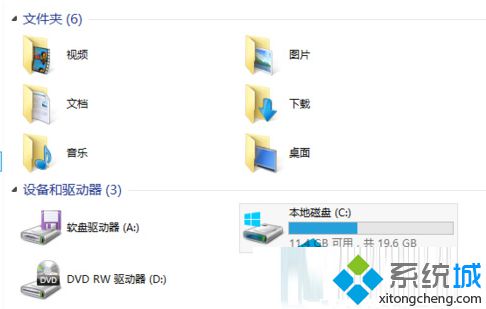
1、在win8.1中,双击电脑桌面的计算机图标,然后会打开资源管理器,在资源管理器中会看到图片、视频等的文件夹;

2、以图片的文件夹为例,介绍如何修改图片保存的文件夹。右键单击“图片”文件夹;

3、然后在出现的右键快捷菜单列表中选择“属性”;

4、然后在出现的窗口中定位到“位置”选项卡界面,在界面中修改图片的位置即可;

5、点击“移动”按钮,然后在出现的窗口中选择新的文件夹,作为图片的保存路径;

6、最后点击“确定”按钮,在弹出的确认窗体中点击“是”按钮,完成图片的移动;

7、你选择的文件夹就作为了新的图片保存的文件夹。

用同样的方法,就能把桌面、视频、音乐等文件也移动到非系统盘。
该文章是否有帮助到您?
常见问题
- monterey12.1正式版无法检测更新详情0次
- zui13更新计划详细介绍0次
- 优麒麟u盘安装详细教程0次
- 优麒麟和银河麒麟区别详细介绍0次
- monterey屏幕镜像使用教程0次
- monterey关闭sip教程0次
- 优麒麟操作系统详细评测0次
- monterey支持多设备互动吗详情0次
- 优麒麟中文设置教程0次
- monterey和bigsur区别详细介绍0次
系统下载排行
周
月
其他人正在下载
更多
安卓下载
更多
手机上观看
![]() 扫码手机上观看
扫码手机上观看
下一个:
U盘重装视频












